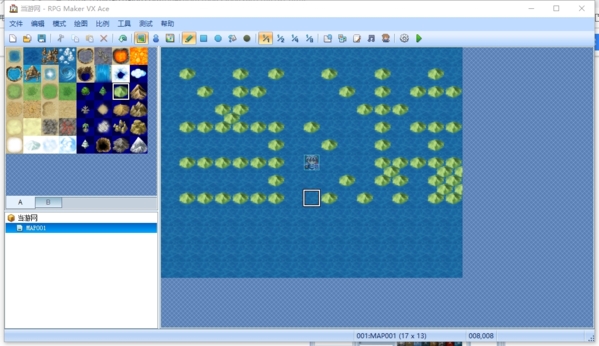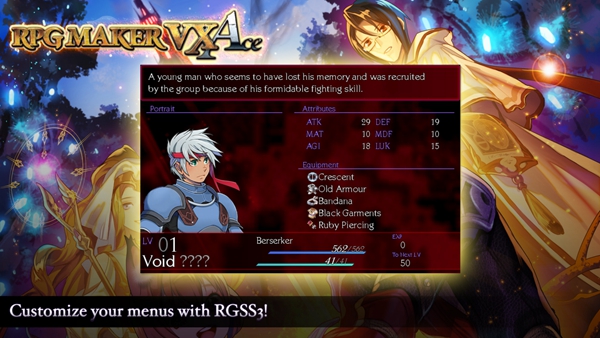RPG制作大师VX Ace
RPG Maker VX ACE汉化版是一款游戏制作软件,这款工具提供的开发组件足以让零编程基础的玩家都能通过自己的想法来设计一款简单的RPG游戏,实现玩家们的制作游戏梦,上手简单,而且学会Ruby语言后还能制作更具技术含量的游戏。
小编推荐:RPG Maker VX Ace汉化补丁|RPG Maker MZ破解版
【软件介绍】
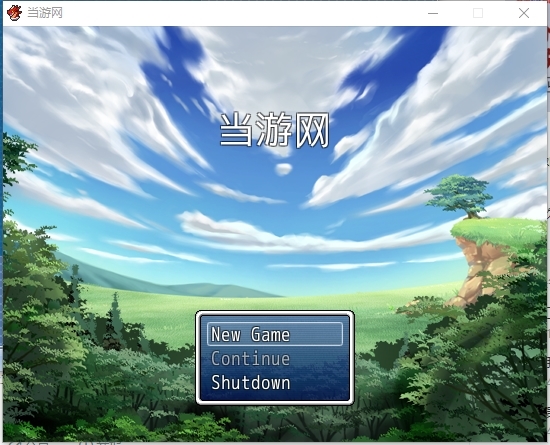
RPG Maker VX ACE这个游戏制作软件可以说是目前最简单的游戏制作软件了。相这款软件非常简单,你甚至可以0基础开发一款rpg游戏,如果有想做游戏的朋友,或者有好故事的朋友,不妨利用这款软件开发一款游戏试试。
确实如同宣传所说“就连孩童都可以做游戏”,rmva帮我们节省了不少编程、绘图所需的时间;但是,想用rmva做一款好游戏,依旧需要熟知编程、PS甚至是sai;对于起步的新手来说确实不算那么友好,但是比起java或者c语言容易得多
【软件特色】
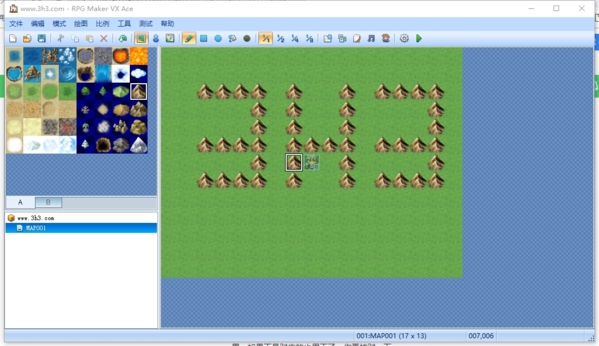
具有新型功能强大,灵活的特征系统的角色/敌人/技能/装备数据库。
游戏制作完成后,可以单独打包,别人无需下载RMVA也能打开游戏
简单的制作过程,用户无需了解编程基础就能轻松地制作出自己心中的RPG游戏
【和mv的区别】

首先,两款引擎的界面有比较大的区别,总体来说VX ACE比MV的界面舒适度要更好一些,因为MV的界面太宽了,看着没有VA舒服,但总体来讲大同小异。
然后支持的游戏,VX ACE制作的游戏只能在PC电脑上运行,而MV制作的游戏这次不仅能在PC运行,而且还能打包成APK,在手机上运行。
支持的操作方面,VX ACE默认只能使用键盘操作,而MV这次扩展到了键盘和鼠标。
流畅度方面,VX ACE相比MV要更胜一筹,MV可能是更新的东西比较多,很多地方没有优化好,所以有时会卡卡的。
编程语言方面,早期的XP,VX,以及本页面的VX ACE都是采用的日本的Ruby语言,虽然这种语言非常简单,但是基本只用于RPG Maker系列软件,虽然刚接触这软件的程序高手还要从头开始熟悉才能愉快地编辑脚本,非常麻烦。而MV以及将语言变成了javascript,可以用来直接发布HTML游戏了,对于第一次接触RM软件的用户更加友好,但是对于用久了RM的用户来说可能又要熟悉JS语言去了。
总体来讲,MV的功能要更多样,但是真论好用程度的话,VX ACE绝对更好。这里是建议两款软件都尝试使用。
点击下载:RPG制作大师mv
【怎样导入人物】
RPG Maker VX ACE官方的人物虽然都已经算比较好看了,但是还是导入自己需要的美工图才能更符合自己制作游戏的意境,下面带来引擎导入人物行走图和模型的方法。
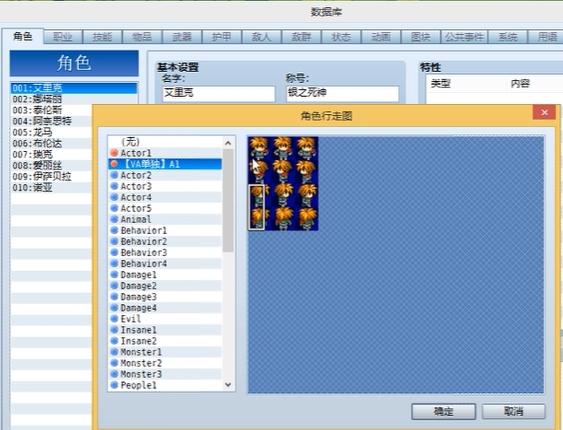
比如说这游戏名字叫做Project 1,素材名称叫做Outiside_A4_Freem7
当然可以放多张
先把素材放到:copyProject1\Graphics\Tilesets 目录下
按F9弹出数据库点图块设置
再点左下角变更最大数量
按情况设数量,比如说我设了6
点右边省略号会弹出设置 然后红知色标记的就是导入的素材
然后设完通道行性确定
地图右键选地图设置
就像我刚才设置的素材名称是户外
选项里有 选好确定就ok了
比如人物行走图要导入到行走图文件夹里 图片要导入到picture文件夹里,
【如何导入素材】
在RMVA中,光光是官方的地图、角色、声音等素材肯定是不够用的,其实玩家还能够自己从外网找到素材并导入到软件中,下面带来导入素材的相关方法。
导入素材的选项在工具-数据库-图块:
左边会看到地图分类,可以在左下角“更改最大值”增加分类条目,以增加自己的分类;也可以在原有分类基础上在“图像”一栏中点击每行后面的“…”来指定你已导入到软件素材库的素材。
不知道你导入与否,还是提一句好了。
工具-媒体库:例:图块导入到“Graphics/Tilesets”,等等。自己选左边的分类,点着右边一栏的图看看就大概知道每个分类具体是什么类型的素材,图块、背景、人物头像、打击动画效果,等等。然后把你的素材导入到你认为差不多的分类里去。
没导入就先导入,导入之后按之前说的添加过去,就可以使用了
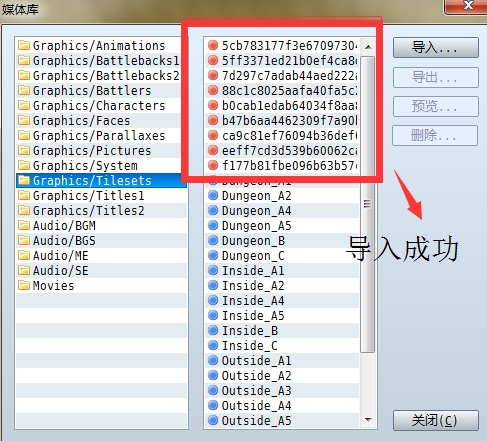
导入之后,在菜单栏找到“工具”,点击显示下拉菜单,找到“数据库”(第一项),在随即打开的对话框上方的分页栏找到“图块”这一栏,点击过来后,左边是一栏图块分类,默认预设分类有“001:世界地图”、“002:外观地图”、“003:内部地图”、“004:迷宫地图”,点击你想要把自己的素材添加到的分类。
然后在“图块分类”稍右下位置找到“图像”一栏,会看到A1~A5以及分割线下面的B、C、D、E。(这些对应着你在工程中建立的“001:世界地图”、“002:外观地图”、“003:内部地图”或“004:迷宫地图”图块的A、B、C、D、E按钮。)
其后都会有一个“…”按钮,找一个左面是空白的,比如“E: …”点一下会出现一个对话框,其中左侧栏中红色字的就是你导入的图块素材,单击可以在右面看到预览,选一个你想要添加的,点“确定”,这时候你会发现“E: …”变成了“E:XXXXXXXX …”(XXXXXXXX是你导入的图块素材的名称),单击“确定”。
例:如果说你是在“001:世界地图”分类中添加的,那么,你在你的工程初始的地图,左边就会看到了你添加的素材对应的“E”按钮,点过去就能看到所添加的东西,并且可以自由在地图上编辑了。
你也可以自行添加分类,在默认预设分类“001:世界地图”、“002:外观地图”、“003:内部地图”、“004:迷宫地图”的最下面,可以找到“更改最大值...”按钮,在点击出现的对话框中(默认是4),把4改成你需要的数字,(例:如果你只想多添加一个分类,便改成5),单击“确定”,这时,你会发现“004:迷宫地图”下面多了个“005:”分类,分类的名称在右面的“基本设置”一栏下面自行定义。
之后的步骤按前面说的就可以了。
【配置要求】
最低配置:
系统要求:Microsoft® Windows® XP / Vista / 7 (32-bit/64-bit)
CPU要求:Intel® Pentium® 4 2.0 GHz equivalent or faster processor
内存要求:512 MB RAM
显卡:1024 x 768 pixels or higher desktop resolution
硬盘:400 MB HD space
相关下载
-
资源名称查看整理时间大小
-
2020.04.281.11MB
游戏帮助
①下载游戏与工具时建议使用['迅雷']下载,在下载前建议用户先查看配置要求、游戏说明和网友留言等信息,下载后请按提示安装。
②如果游戏无法正常运行,出现缺少dll、内存不能读、配置不正确等,请查看下载帮助和安装['游戏必备运行库']。
下载的资源有可能会被杀毒软件提醒,部分报毒与补丁工具有关。若您有顾虑,请谨慎下载。
本站所展示的资源由第三方用户提供,仅作为展示之用,版权归原作者所有;如果侵犯了您的权益,请来信告知,我们会尽快删除。
网友评论
本周下载排行榜
-
2 上古卷轴5天际必备工具FNIS 3.1
查看详情类型:游戏工具
大小:6.18MB
-
4 世嘉模拟器Gens(MD) 1.6
查看详情类型:游戏工具
大小:1.88MB
-
5 模拟人生4十七国语言切换工具 1.1
查看详情类型:游戏工具
大小:30.91MB
-
7 逆战一键领取所有活动助手 0.4
查看详情类型:游戏工具
大小:1.91MB
-
9 只狼影逝二度ModEngine工具 0.3
查看详情类型:游戏工具
大小:22.51KB
-
10 Switch模拟器Yuzu 0.7
查看详情类型:游戏工具
大小:1.8MB